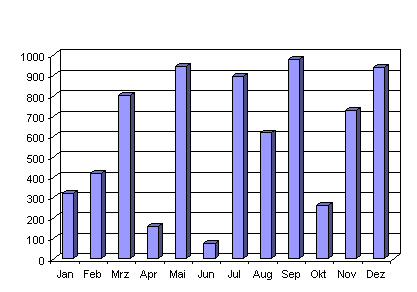
Monate in Diagrammen formatieren
Ob Sie Monatsumsätze darstellen, Messergebnisse visualisieren oder anderen Daten zeitlich präsentieren: Zeitliche Verläufe werden in vielen Diagrammen verwendet.
Setzen Sie dabei die vollen Monatsnamen ein, dann werden nicht alle Monate in einem Diagramm dargestellt, wie Sie in der folgenden Abbildung erkennen können:

Weil auf der x-Achse zu wenig Platz ist, zeigt Excel nicht alle Monatsnamen von Januar bis Dezember an. Sie können das ändern, indem Sie anstelle der ausgeschriebenen Monatsnamen verkürzte Monatsnamen einsetzen. Die Daten in Ihrer Ursprungstabelle müssen Sie dazu nicht verändern. Gehen Sie folgendermaßen vor:
- Klicken Sie die Achse mit der rechten Maustaste an.
- Wählen Sie aus dem Kontextmenü die Funktion ACHSEN FORMATIEREN.
- Klicken Sie das Register ZAHLEN an.
- Wählen Sie in der Liste KATEGORIE den Eintrag BENUTZERDEFINIERT.
- Geben Sie in das Feld TYP die Buchstaben MMM ein.

- Schließen Sie das Dialogfenster über die OK-Schaltfläche.
Excel formatiert die einzelnen Datensätze nun mit einer Datumsformatierung mit drei Zeichen pro Monat, also "Jan", "Feb" usw. Die folgende Abbildung zeigt, wie das aussieht:

Die Formatierung funktioniert nur, wenn die Monatsnamen in der Ursprungstabelle nicht als Texte, sondern als Datumswerte hinterlegt sind.







